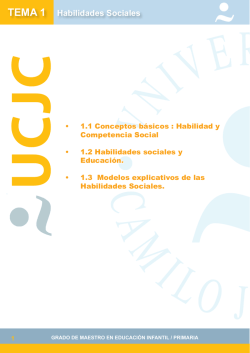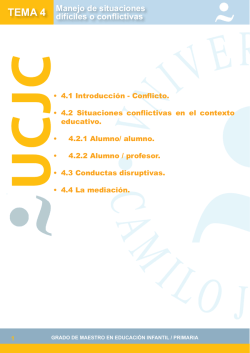Servicio de Acceso Remoto (VPN)
Instalación y configuración de VPN Para instalar el software cliente que da acceso a la red de la universidad del Campus Villafranca debe seguir unos sencillos pasos. Esta instalación solo es necesaria realizarla una vez por cada equipo que utilice. En primer lugar debe descargar el software introduciendo en su navegador de internet la siguiente dirección https:\\195.55.246.194\sslvpn.html A continuación comenzará la instalación del software Mobile VPN with SSL Client. * Este manual es orientativo y sus imágenes pueden variar dependiendo de la versión de sistemas que se esté configurando Universidad Camilo José Cela Dpto. de Sistemas y comunicaciones [email protected] En primer lugar, es posible que aparezca una página indicándonos que existe un problema con el certificado de la página, simplemente debe hacer click en “Vaya a este sitio web (no recomendado)” A continuación se accederá a la página de descarga del software necesario en el cual hay que introducir su nombre de usuario y contraseña, y en el desplegable “Domain” marcar la opción UNIVERSIDAD.CJC Universidad Camilo José Cela Dpto. de Sistemas y comunicaciones [email protected] La siguiente página muestra la elección del sistema operativo en el cual queremos instalar el software, actualmente solo disponible para clientes Windows y Mac. Selecciones su sistema operativo, haga click en download y guarde el ejecutable en su equipo. Cuando se descargue el software, el icono tendrá este aspecto. Universidad Camilo José Cela Dpto. de Sistemas y comunicaciones [email protected] Ejecute, haciendo doble click, la instalación del software. 1. 2. 3. 4. 5. 6. Universidad Camilo José Cela Dpto. de Sistemas y comunicaciones [email protected] 7. 8. Una vez finalizada la instalación se abrirá automáticamente el cliente, si no es así, habrá que localizar el acceso directo en la ruta de instalación del programa, si lo hemos dejado todo por defecto estará en: INICIOTodos los programasWatchGuardMobile VPN SSL client Los datos que hay que introducir son: Server: 195.55.246.194 Username: usuario de la universidad Password: contraseña del usuario de la universidad Universidad Camilo José Cela Dpto. de Sistemas y comunicaciones [email protected] Al hacer click en “Connect” aparecerá una advertencia para instalar el certificado de seguridad necesario haciendo click en “SI” Comenzará a establecerse la conexión directa con nuestra red, y dará como resultado un mensaje en la barra de tareas comunicando que se ha realizado la conexión con nuestro campus. Esto significa que tendrá permisos de navegación hacia internet http y https como si estuviese físicamente en el campus de Villafranca, teniendo en cuenta las restricciones habituales, como el servicio de bloqueo de páginas web. Una vez que haya finalizado, localice en icono del cliente (mostrado en verde en la figura de arriba) y con el botón derecho de su ratón seleccione “Disconnect”. Universidad Camilo José Cela Dpto. de Sistemas y comunicaciones [email protected]
© Copyright 2024